AnyEnhancer Cách sử dụng
AnyEnhancer là phần mềm nâng cao video dựa trên AI biến video chất lượng thấp thành nội dung độ phân giải cao thông qua khả năng nâng cấp, giảm nhiễu, tô màu và nội suy khung hình.
Xem thêmCách Sử dụng AnyEnhancer
Tải xuống và Cài đặt: Tải xuống AnyEnhancer cho hệ điều hành của bạn (Windows 11/10 64-bit hoặc macOS 11 trở lên) và cài đặt nó trên máy tính của bạn
Khởi động và Tải lên Video: Khởi động AnyEnhancer và nhấp vào nút 'Thêm' hoặc kéo và thả video của bạn vào công cụ
Chọn Mô hình Nâng cao AI: Chọn từ các mô hình AI có sẵn dựa trên nhu cầu của bạn: Nâng cao Độ phân giải (lên đến 4K), Giảm nhiễu, Tô màu, Nội suy Khung hình, hoặc Nâng cao Thông minh (kết hợp nhiều nâng cao)
Điều chỉnh Cài đặt Mô hình: Cấu hình các cài đặt cụ thể cho mô hình bạn đã chọn (ví dụ: độ phân giải đầu ra cho Nâng cao Độ phân giải, hệ số nhân tốc độ khung hình cho Nội suy Khung hình)
Xem trước Nâng cao: Nhấp vào 'Xem trước' để xem video đã nâng cao của bạn sẽ trông như thế nào trước khi hoàn thiện
Xuất Video Nâng cao: Khi đã hài lòng với bản xem trước, nhấp vào 'Xuất' để lưu video đã nâng cao của bạn (lưu ý: xuất yêu cầu đăng ký trả phí)
Câu hỏi Thường gặp về AnyEnhancer
AnyEnhancer là phần mềm tăng cường video được hỗ trợ bởi AI có thể biến đổi video chất lượng thấp thành chất lượng cao bằng cách nâng cấp, giảm nhiễu, tô màu và làm mịn chúng. Nó hỗ trợ cả hệ điều hành Windows và Mac.
Xu hướng Lưu lượng Truy cập Hàng tháng của AnyEnhancer
AnyEnhancer đã trải qua sự sụt giảm đáng kể 21,6% về lưu lượng truy cập, mất 554,7K lượt truy cập. Trong khi không có cập nhật hay cải tiến nào gần đây được đề cập cho AnyEnhancer, việc ra mắt iPhone 16e của Apple, với khả năng mạnh mẽ ở mức giá phải chăng hơn, có thể đã thu hút người dùng khỏi các công cụ bên thứ ba như AnyEnhancer.
Xem lịch sử lưu lượng truy cập
Bài viết liên quan
Bài viết phổ biến

Hướng dẫn tạo video ôm bằng PixVerse V2.5 | Cách tạo video ôm AI vào năm 2025
Apr 22, 2025
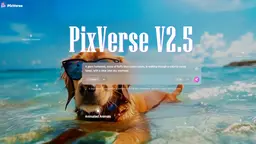
Ra mắt PixVerse V2.5: Tạo Video AI Hoàn Hảo Không Lag hoặc Biến Dạng!
Apr 21, 2025

MiniMax Video-01(Hailuo AI): Bước Nhảy Cách Mạng của AI trong Tạo Video từ Văn Bản năm 2025
Apr 21, 2025

Mã quà tặng mới của CrushOn AI NSFW Chatbot tháng 4 năm 2025 và cách đổi
Apr 21, 2025
Xem thêm









